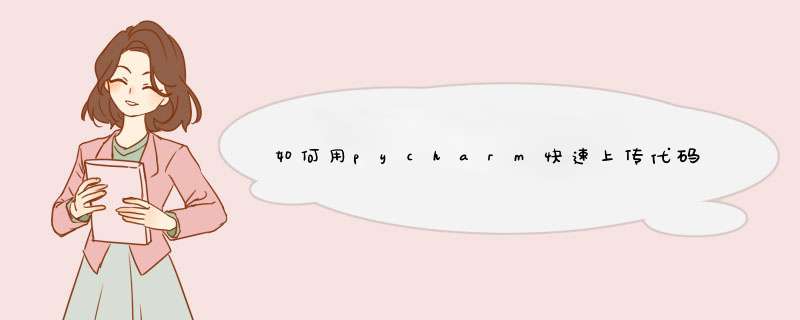
在pycharm改完代码后,要切换专门的上传软件或者终端敲命令,才能把代码放到测试服务器去验证,很麻烦。这里分享一个直接在pycharm里快速上传代码到远程服务器的方法。
打开pycharm,选择Tools--Deployment--Configuration
2
弹出对话框中点左上角加号
3
输入一个名字,并选择SFTP协议
4
接着在新窗口中输入远程服务器地址、端口号(一般默认22就可以了)、用户名密码等信息。可以点击Test SFTP connection来测试能不能连接
5
切换到Mapping标签,在Deployment path on server 'test'这一栏的最右侧,点击...按钮,选择文件上传的目标目录。
之后点击Use this server as default,就可以让这个工程一直默认上传到这个服务器的这个目录,不用多次选择
6
保存设置退出后,在代码视图界面右击鼠标,可以看到Upload to test,用它就可以把代码上传到刚才的服务器了
END
有两种方法上传程序到服务器里面。
如果是win系统服务器,那么打开远程桌面,从本地电脑复制文件,到远程桌面服务器里面,粘贴文件,就可以了。
如果有ip地址,ftp账号密码,也可以用 ftp软件上传。
linux服务器的话, 就是直接用ftp软件上传文件了。
FlashFXP 是一个功能强大的 FXP/FTP 软件,融合了一些其他优秀 FTP 软件的优点,如像 CuteFTP 一样可以比较文件夹,支持彩色文字显示;像 BpFTP 支持多文件夹选择文件,能够缓存文件夹;像 LeapFTP 一样的外观界面,甚至设计思路也差相仿佛。支持文件夹(带子文件夹)的文件传送、删除;支持上传、下载及第三方文件续传;可以跳过指定的文件类型,只传送需要的文件;可以自定义不同文件类型的显示颜色;可以缓存远端文件夹列表,支持FTP代理及 Socks 3&4;具有避免空闲功能,防止被站点踢出;可以显示或隐藏“隐藏”属性的文件、文件夹;支持每个站点使用被动模式等欢迎分享,转载请注明来源:夏雨云

 微信扫一扫
微信扫一扫
 支付宝扫一扫
支付宝扫一扫
评论列表(0条)